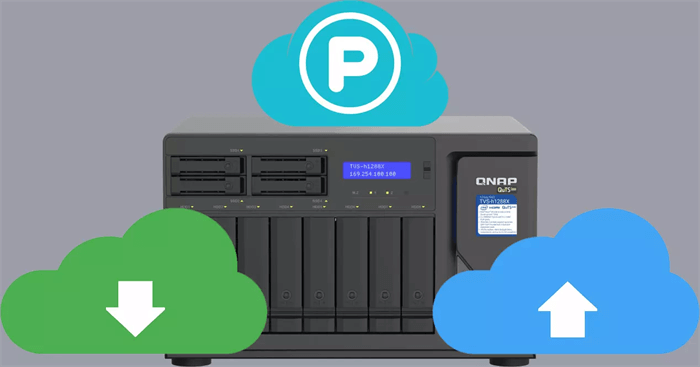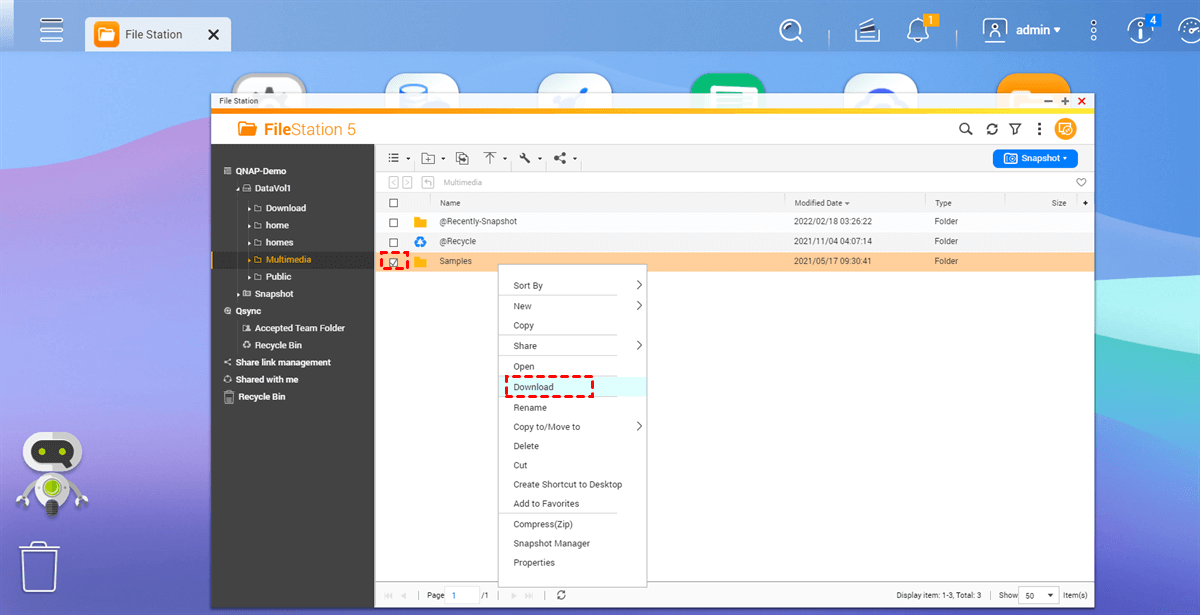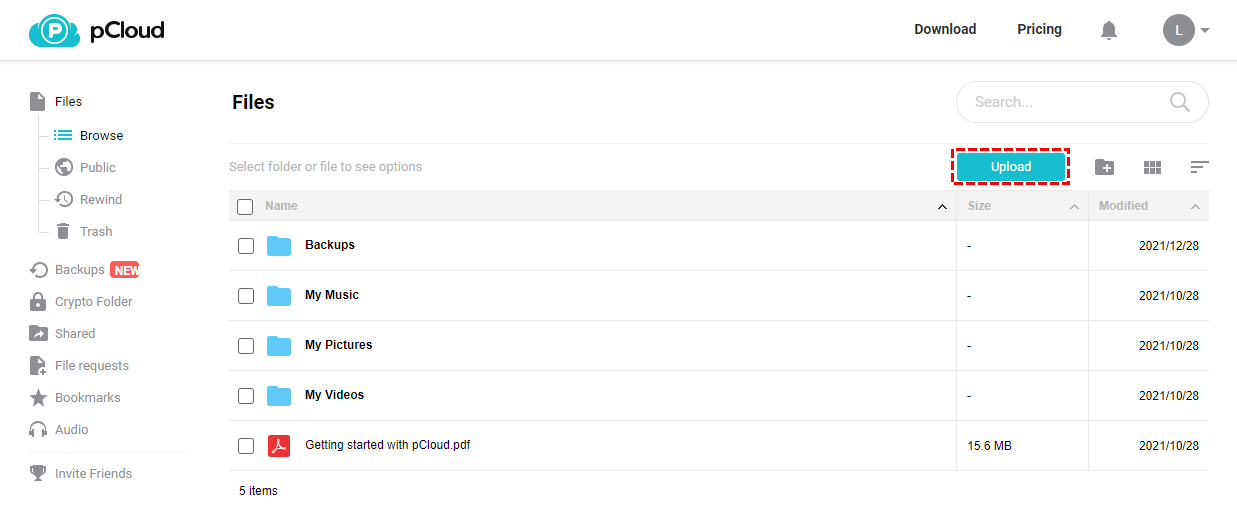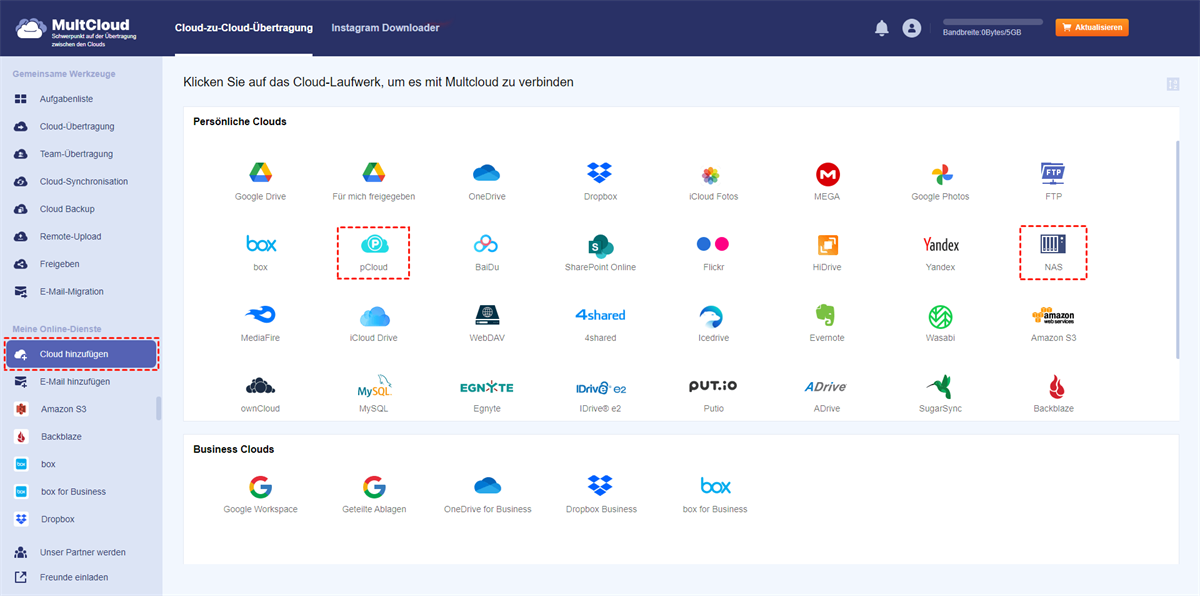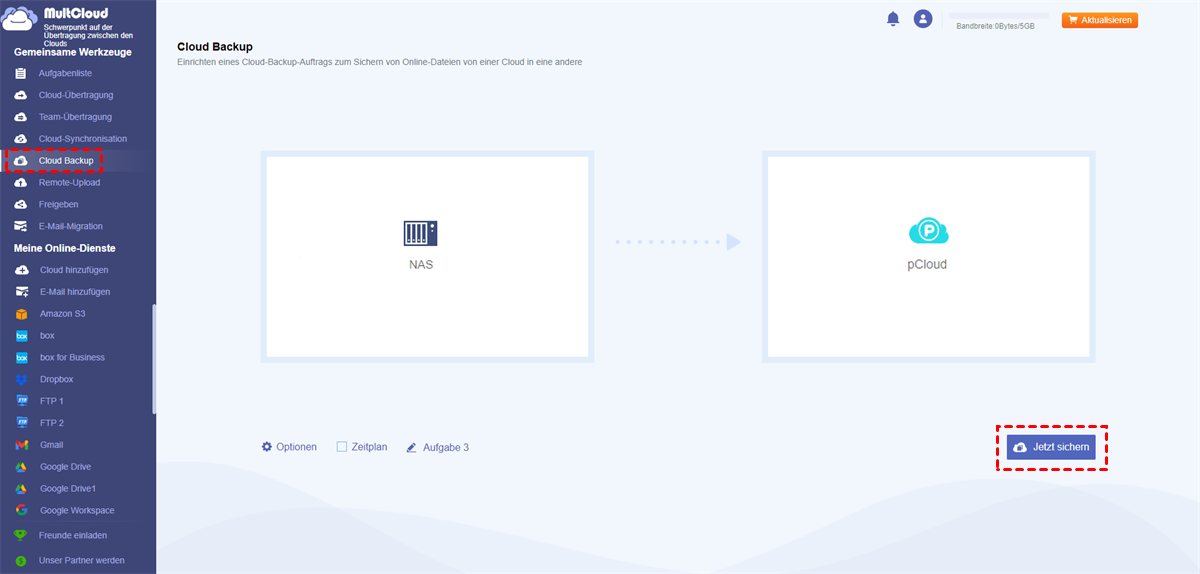Benutzer Fall: Kann ich QNAP auf pCloud sichern?
Fall 1: „In den letzten Jahren habe ich mehrmals gesehen, dass Leute vorgeschlagen haben, pCloud zu Cloud-Laufwerken für Backup-Optionen auf Hybrid Backup Sync hinzuzufügen. Aber im Moment kann ich QNAP nicht direkt auf pCloud mit HBS sichern, gibt es eine andere Lösung?“
Fall 2: „Ich würde gerne pCloud als lokale Backup-Lösung für QNAP Hybrid Backup Sync hinzufügen. Derzeit speichere ich Daten von QNAP auf meinem Computer und sichere diese Daten dann manuell in pCloud. Das ist keine elegante Lösung und bereitet mir Kopfschmerzen.“
Fall 3: „Um bequemer auf meine QNAP-Daten zugreifen zu können, möchte ich die Dateien auf diesem Server in pCloud sichern, gibt es eine einfache Methode, diesen Prozess durchzuführen?“
Warum sollten Sie QNAP auf pCloud sichern?
QNAP ist ein Netzwerkspeicherdienst, der von einem taiwanesischen Unternehmen bereitgestellt wird, hauptsächlich für Dateifreigabe, Virtualisierung, Speicherverwaltung und Überwachungsanwendungen. Der Dienst kann Ihr Backup-„Hub“ oder Ihre Speichereinheit für alle Ihre wichtigen Dateien und Medien wie Fotos, Videos und Musik sein. Da dieser Dienst im Heimnetzwerk frei genutzt werden kann, ist er bei vielen Nutzern beliebt.
Es ist jedoch erwähnenswert, dass QNAP-Geräte seit langem das Ziel von Ransomware-Angriffen sind, wodurch die Daten vieler Benutzer beschädigt werden oder aufgrund des Eindringens von Viren unzugänglich sind. Wenn Benutzer Datensicherungen in Cloud-Diensten wie pCloud durchführen, können sie die Daten im Falle eines Datenverlusts von pCloud wiederherstellen.
Darüber hinaus entscheiden sich viele Benutzer für die Sicherung von QNAP auf pCloud, weil pCloud es kann:
- Greifen Sie jederzeit und überall auf Daten zu: Ihre pCloud-Daten sind auf allen digitalen Plattformen verfügbar, einschließlich Windows, Mac, Linux und sogar mobilen Systemen wie Android, iOS und Windows Mobile.
- Sichern Sie Ihre privaten Daten: Zusätzlich zur (AES) TLS/SSL 256-Bit-Verschlüsselung hebt pCloud die Datensicherheit mit dem Zusatzprogramm pCloud Crypto auf ein höheres Niveau, das Ihnen als Kunden Verschlüsselungsfunktionen bietet.
- Schützen Sie Dateien vor Verlust, Diebstahl oder Beschädigung: pCloud bietet pCloud Rewind, das Ihren Dateiverlauf 30 Tage lang verfolgt, sodass Sie Dateien problemlos in früheren Versionen wiederherstellen können, wenn Sie in der aktuellen Version einen Fehler machen und Ihre Dateien speichern oder versehentlich löschen.
Es gibt viele Vorteile, um Daten auf pCloud sichern. Aber die Durchführung des Sicherungsvorgangs ist ein großes Problem. Im folgenden Inhalt lernen Sie 1 manuelle Methode und 1 effektive Lösung zum Sichern von Daten von QNAP in pCloud kennen. Im Moment können Sie weiterlesen, um weitere Einzelheiten zu erfahren.
Lösung 1: Manuelles Backup von QNAP auf pCloud
Wenn es darum geht, Dateien zwischen Cloud-Diensten zu verschieben, ist Herunterladen- und Hochladen-Methode traditionell die erste Wahl, die die meisten Menschen wählen. In diesem Abschnitt erfahren Sie, wie Sie die gängige Methode zum Backup von QNAP auf pCloud verwenden. Es ist etwas umständlich und zeitaufwändig, aber letztendlich können Sie damit Ihr Ziel erreichen. Wenn Sie also nur ein paar Dateien haben, können Sie es versuchen.
Schritt 1: Gehen Sie zu Ihrem QNAP NAS und suchen Sie die Dateien, die Sie sichern möchten.
Schritt 2: Markieren Sie die zu sichernden Dateien oder Ordner, klicken Sie mit der rechten Maustaste und wählen Sie im Popup-Menü die Registerkarte „Herunterladen“.
Schritt 3: Nachdem der Herunterladen abgeschlossen ist, können Sie prüfen, ob Teile fehlen. Wenn ja, müssen Sie sich im Voraus darum kümmern.
Schritt 4: Öffnen Sie die pCloud-Website und melden Sie sich an.
Schritt 5: Sie können jetzt den gesamten Inhalt in die Webanwendung ziehen und auf die Fertigstellung des Uploads warten. Sie können auch die Option „Hochladen“ auswählen und eine Datei oder einen Ordner von Ihrem Computer zum Hochladen auswählen.
Lösung 2: Einfaches Backup von QNAP auf pCloud
Wenn Sie nicht möchten, dass die Datensicherung aufgrund einer Netzwerkunterbrechung fehlschlägt oder Sie mehr Energie für das Hoch- und Herunterladen aufwenden möchten, können Sie MultCloud nutzen, einen professionellen Cloud-Sicherungsdienst. Dieser Dienst kann Ihnen dabei helfen, QNAP und pCloud zu verbinden und Daten beliebig zwischen ihnen zu übertragen, zu synchronisieren oder zu sichern. Alle Vorgänge erfordern nur 3-4 Schritte.
Darüber hinaus ist MultCloud auch für sein Multi-Cloud-Speichermanagement bekannt. Es unterstützt derzeit über 30 Cloud-Dienste (wie pCloud, NAS, Google Drive, OneDrive, Dropbox, Amazon S3, Wasabi und SharePoint Online usw.), sodass Sie mehrere Cloud-Konten zu MultCloud hinzufügen können, um Cloud-Daten besser zu verwalten.
Es gibt viele Cloud-to-Cloud-Backup-Dienste auf dem Markt. Warum kann MultCloud das Vertrauen der Benutzer gewinnen?
- Führende Backup-Geschwindigkeit: Im Vergleich zu vielen Mitbewerbern kann MultCloud eine schnellere Backup-Geschwindigkeit bieten, um Ihnen Zeit zu sparen.
- Automatische geplante Sicherung: Mit der von MultCloud bereitgestellten Funktion „Zeitplan“ können Benutzer einen bestimmten Zeitpunkt festlegen, um eine automatische Sicherung zwischen Clouds durchzuführen.
- Zufällige Datenwiederherstellung: Wenn Ihre QNAP-Daten während des Datensicherungsprozesses beschädigt werden oder verloren gehen, können Sie die Daten jederzeit von pCloud in QNAP wiederherstellen.
- Einfache Einrichtung und Verwaltung: Benutzer können Backup-Aufgaben auf derselben Schnittstelle einrichten, ohne dass eine komplexe Programmeinrichtung erforderlich ist.
Jetzt können Sie die folgenden Schritte ausführen, um zu erfahren, wie Sie über MultCloud QNAP auf pCloud sichern.
Schritt 1: Erstellen Sie ein kostenloses MultCloud-Konto. Alternativ können Sie die Anmeldung mit Ihrem Google- oder Facebook-Konto autorisieren.
Schritt 2: Klicken Sie in der linken Symbolleiste auf „Cloud hinzufügen“, um QNAP NAS und pCloud hinzuzufügen.
Schritt 3: Gehen Sie nun in der linken Taskleiste auf „Cloud Backup“, wählen Sie QNAP oder seinen Ordner als Quelle und pCloud oder seinen Ordner als Ziel aus. Klicken Sie abschließend auf „Jetzt sichern“.
Hinweis:
- Mit „Zeitplan“ können Sie Daten automatisch sichern.
- Unter „Optionen“ können Sie Dateifilterung und E-Mail-Benachrichtigungen festlegen.
- Die obige Methode gilt auch für die Sicherung von Synology auf pCloud.
Mit den von MultCloud bereitgestellten Sicherungsoptionen können Sie in nur 3 Schritten ganz einfach Dateien von QNAP auf pCloud sichern. Wenn Sie pCloud auf QNAP sichern müssen, wählen Sie ebenfalls einfach die Quell- und Zielverzeichnisse erneut aus.
Zusammenfassung
Sie können mit zwei genannten Methoden in diesem Artikel QNAP auf pCloud sichern. Kurz gesagt, Sie können Herunterladen- und Hochladen-Methoden verwenden und einen dedizierten Cloud-Dateimanager – MultCloud – nutzen. Wenn Sie sich für MultCloud entscheiden, können Sie nicht nur Dateien über mehrere Clouds hinweg sichern, sondern auch Dateien in der Cloud übertragen und synchronisieren. So können Sie beispielsweise ganz einfach Google Fotos auf Flickr übertragen oder Amazon S3 mit Google Drive synchronisieren.
MultCloud unterstützt Clouds
-
Google Drive
-
Google Workspace
-
OneDrive
-
OneDrive for Business
-
SharePoint
-
Dropbox
-
Dropbox Business
-
MEGA
-
Google Photos
-
iCloud Photos
-
FTP
-
box
-
box for Business
-
pCloud
-
Baidu
-
Flickr
-
HiDrive
-
Yandex
-
NAS
-
WebDAV
-
MediaFire
-
iCloud Drive
-
WEB.DE
-
Evernote
-
Amazon S3
-
Wasabi
-
ownCloud
-
MySQL
-
Egnyte
-
Putio
-
ADrive
-
SugarSync
-
Backblaze
-
CloudMe
-
MyDrive
-
Cubby